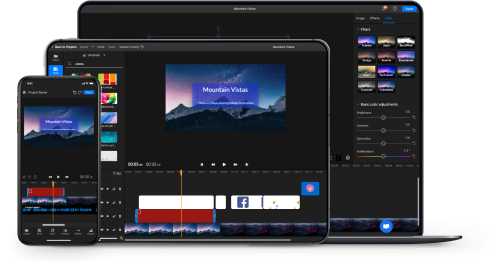GIF-Cutter



GIF-Bild-Cutter
Sind Sie auf der Suche nach einer Möglichkeit, den Anfang und das Ende eines GIFs zuzuschneiden oder Teile davon zu entfernen? Suchen Sie nicht weiter! Wir haben die besten Online-Tools, mit denen Sie sie bearbeiten können, bevor Sie Ihre GIFs mit der Welt teilen. Egal, ob Ihr GIF zu früh beginnt, zu spät endet oder ob es einige Segmente enthält, die Sie löschen möchten, nutzen Sie unseren leistungsstarken GIF-Cutter und -Trimmer in nur 3 Schritten, die alle online, schnell und einfach zu erledigen sind. Klicken Sie einfach auf die Schaltfläche „Loslegen“, um zu beginnen oder scrollen Sie nach unten, um mehr darüber zu lesen.
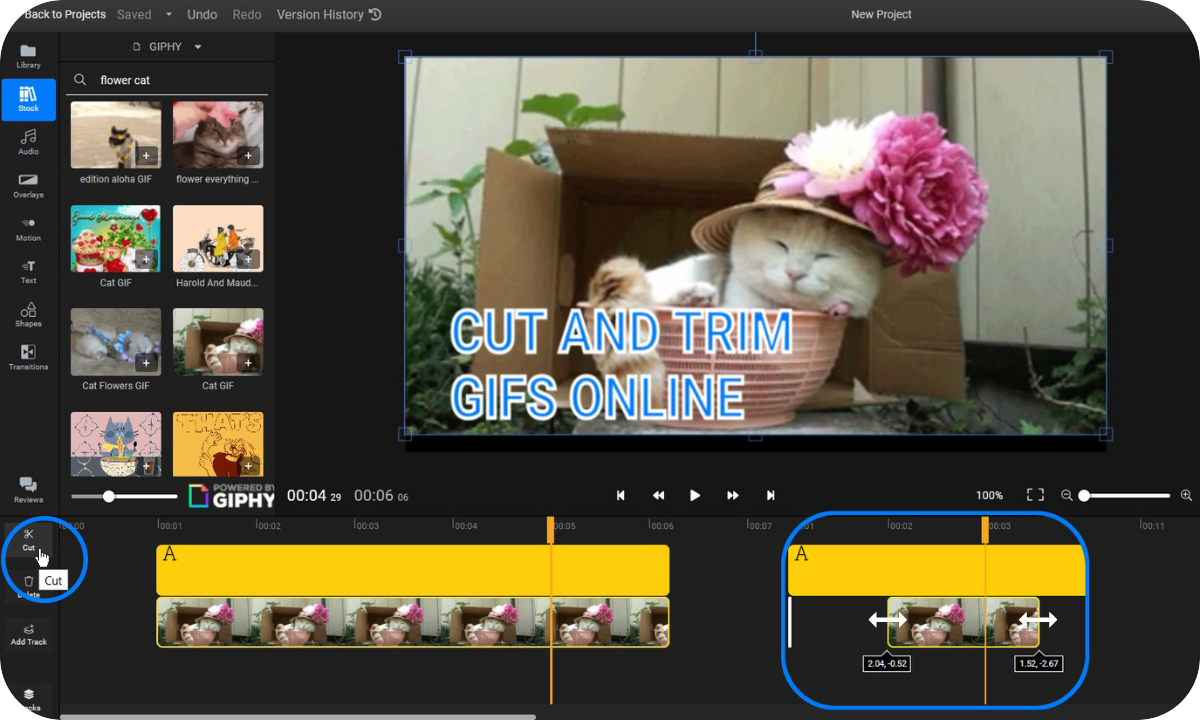
GIFs online schneiden
Mit unserer Online-Plattform können Sie GIFs online ausschneiden, und zwar direkt in Ihrem Browser! Das Einzige, was Sie brauchen, sind ein Computer und eine stabile Internetverbindung, um loszulegen. Der Video-Editor von Flixier funktioniert auch unter Windows, Mac und sogar auf Chromebooks, so dass Sie jederzeit und von jedem Betriebssystem aus GIFs online schneiden können.
GIFs ganz einfach online zuschneiden
Auf unserer Plattform ist das Trimmen Ihrer GIFs so einfach wie das Bewegen der Maus nach links und rechts auf der ausgewählten Spur in der Timeline. Genau so können Sie den Anfang und das Ende eines GIFs trimmen: Klicken Sie einfach auf die Ränder, halten Sie sie gedrückt und ziehen Sie sie nach innen auf die gewünschte Länge.
GIFs schnell schneiden
Schneiden Sie ein GIF innerhalb von Sekunden mit dem leistungsstarken Programm von Flixier! Es ist leicht in der linken unteren Ecke unseres Editors zu finden und Sie müssen nur entscheiden, wo Sie schneiden möchten. Drücken Sie einfach auf die Schaltfläche „Schneiden“ und Ihr GIF wird sofort aufgeteilt.
Kombinieren Sie mehrere GIFs
Mit der intuitiven Timeline von Flixier können Sie mehrere GIFs zu einem einzigen zusammenfügen, egal ob es sich dabei um Ihre eigenen oder um ausgewählte GIFs aus unserer Bibliothek handelt. Sie können so viele GIFs zusammenführen, wie Sie möchten, und sie sogar im selben Bearbeitungsbereich schneiden und trimmen, um sicherzustellen, dass sie Ihren Bedürfnissen und Wünschen entsprechen.
Wie schneidet man ein GIF?

GIF zu Flixier hochladen
Klicken Sie oben auf die blaue Schaltfläche „Video auswählen“, um unseren Video-Editor aufzurufen und GIFs von Ihrem Computer zu importieren. Sie können auch direkt aus unserer integrierten Auswahl von GIPHY auswählen.
GIFs schneiden und trimmen
Ziehen Sie Ihr ausgewähltes GIF aus der Bibliothek und legen Sie es ab. Bewegen Sie dann einfach den Schieberegler auf der Timeline des Videos, bis er sich an der Stelle befindet, an der Sie schneiden möchten. Dann drücken Sie die Schaltfläche „Schneiden“ oder klicken Sie auf Ihrer Tastatur auf STRG+S. Mit unseren Programmen können Sie mehrere Schnitte vornehmen, aber auch den Anfang oder das Ende eines GIFs trimmen. Das geht ganz leicht, indem Sie auf die Ecken der Videospur klicken und sie nach innen ziehen, um sie zu kürzen.
GIF herunterladen
Sobald Sie mit dem Schneiden und Bearbeiten fertig sind, können Sie Ihr GIF herunterladen, indem Sie rechts auf Ihrem Bildschirm auf die blaue Schaltfläche „Exportieren“ klicken. Wählen Sie die Option „GIF“ aus dem Dropdown-Menü, wählen Sie die Anzahl der Bilder pro Sekunde (FPS) und das Bild wird als „.gif“-Datei exportiert, die Sie sofort auf den Apps und Plattformen Ihrer Wahl teilen können.
Warum sollten Sie Flixier zum Schneiden und Trimmen von GIFs verwenden?
GIFs kostenlos schneiden und trimmen
Sie können Ihre GIFs direkt auf unserer Website kostenlos schneiden und trimmen, ohne ein Konto erstellen zu müssen. Das Hochladen und Herunterladen Ihrer frisch zugeschnittenen GIFs ist ebenfalls völlig kostenlos, ebenso wie die Verwendung von GIFs aus unserer integrierten GIPHY-Bibliothek. Wählen Sie einfach Ihr(e) GIF(s) aus und schneiden Sie es zurecht!
Ein präziser GIF-Frame-Cutter
Möchten Sie nur einen kurzen Teil Ihres GIFs verwenden? Mit dem präzisen Spur-Schieberegler auf der Timeline unseres Editors können Sie Bild für Bild verschieben und schneiden, um sicherzustellen, dass Ihr GIF genau so beginnt, abspielt und endet, wie Sie es wünschen.
GIFs schneiden und einfügen
Fügen Sie GIFs in Ihre Timeline ein, um sie zu schneiden, zu trimmen und neu anzuordnen. Mit dem GIF- und Video-Editor von Flixier ist fast alles möglich. Sie können die GIFs in beliebiger Reihenfolge schneiden, kopieren und einfügen: Sie können sie nacheinander abspielen lassen oder sie ganz oder teilweise überlappen lassen.
Schneiden und trimmen Sie Videos, um GIFs zu erstellen
Sie können Videos online direkt auf unserer Plattform schneiden und trimmen, um GIFs aus Videos zu erstellen. Alles, was Sie tun müssen, ist, Ihr Video hochzuladen und die gewünschten Schnitte vorzunehmen! Löschen Sie die Teile, die Sie nicht brauchen, und schneiden Sie die Ränder des GIFs zu, bevor Sie Ihr eigenes, neues GIF speichern und weitergeben.
Was sagen die Leute über Flixier

I’ve been looking for a solution like Flixier for years. Now that my virtual team and I can edit projects together on the cloud with Flixier, it tripled my company’s video output! Super easy to use and unbelievably quick exports.

My main criteria for an editor was that the interface is familiar and most importantly that the renders were in the cloud and super fast. Flixier more than delivered in both. I've now been using it daily to edit Facebook videos for my 1M follower page.

I'm so relieved I found Flixier. I have a YouTube channel with over 700k subscribers and Flixier allows me to collaborate seamlessly with my team, they can work from any device at any time plus, renders are cloud powered and super super fast on any computer.
Häufig gestellte Fragen
Wie schneide ich einen Teil eines GIFs aus?
Kann ich GIFs trimmen?
Kann ich GIFs kombinieren?
Benötigen Sie mehr als einen GIF-Cutter?
Andere
GIF-Cutter
Werkzeuge
Artikel, Werkzeuge und Tipps
Entfesseln Sie das Potenzial Ihres PCs